Nechodí notifikace z Mailu na iPhone je problém, který musí řešit nejeden uživatel jablečného telefonu. Z vlastního okolí vím o tom, že je tento problém vskutku rozsáhlý, a že většina uživatelů jednoduše neví, jak ho vyřešit. Někteří se jednoduše smířili s tím, že jim notifikace už nikdy chodit nebudou, jiní zase začali používat alternativní e-mailový klient. Pojďme se proto společně v tomto článku podívat na 5 tipů co dělat, když vám na iPhone nechodí oznámení z aplikace Mail, abyste tento problém mohli vyřešit a už vám nikdy žádný e-mail neunikl.
Mohlo by vás zajímat

Kontrola oznámení
Pokud vám z Mailu nechodí oznámení, tak je prvně důležité se přesvědčit, že je vůbec máte zapnuté. Jednoduše se může stát, že jste si oznámení z aplikace Mail omylem vypnuli, například při přenastavování. Pro zkontrolování příchodu oznámení z aplikace Mail stačí přejít do Nastavení → Oznámení, kde sjeďte dolů k seznamu aplikací. Zde vyhledejte a rozklikněte aplikaci Mail a ujistěte se, že máte aktivní možnost Povolit oznámení. Pokud využíváte více schránek, tak si je rozklikněte a oznámení zkontrolujte i zde.
Aktualizace na pozadí
Aby vám mohly notifikace z aplikace Mail chodit, tak je nutné, aby iPhone na pozadí vyhledával novou poštu. Pokud dojde k přijmutí nové pošty, tak to zaregistruje a až poté vám o tom dá vědět skrze upozornění. Ve výchozím nastavení jsou aktualizace na pozadí zapnuté, každopádně je uživatelé mnohdy vypínají za vidinou zvýšení výdrže baterie. Pokud máte aktualizace na pozadí vypnuté, tak vám prostě a jednoduše notifikace z Mailu chodit nebudou. Kontrolu a případně aktivaci provedete v Nastavení → Obecné → Aktualizace na pozadí → Aktualizace na pozadí. Zde se přesvědčte, že máte zvoleno buď Wi-Fi nebo Wi-Fi a mobilní data, podle vlastního uvážení.
Aktivace zvuku pro novou poštu
Stává se vám, že vám notifikace z aplikace Mail přijde, ale nedojde k přehrání zvukového upozornění? Pokud ano, tak je dost pravděpodobné, že nemáte pro novou poštu tohle zvukové upozornění nastavené. Přejděte tedy do Nastavení → Zvuky a haptika, kde sjeďte níže ke kategorii Zvuky a vibrace. Zde pak rozklikněte kolonku Nová pošta a vyberte si jeden z dostupných zvuků pro upozornění. Osobně Mail nepoužívám, avšak i přesto jsem u upozornění na novou poštu ve výchozím nastavení neměl vybraný žádný zvuk, takže by mi zvukové upozornění nepřišlo. Určitě tedy proveďte kontrolu.
Odstranění a opětovné přidání účtu
Jestliže vám nepomohl ani jeden z výše uvedených tipů, tak už je nutné se vrhnout do trošku složitějších postupů. Jedním z nich je kompletní odstranění a opětovné přidání e-mailového účtu, což často může problémy s nepřicházejícími notifikacemi vyřešit. Přejděte tedy do Nastavení → Pošta → Účty, kde si konkrétní e-mailový účet rozklikněte. Následně klepněte na Smazat účet a tuto akci také potvrďte. Nové přidání účtu pak provedete tak, že přejdete do Nastavení → Pošta → Účty → Přidat účet, kde stačí vyplnit údaje, čímž se e-mailový účet opětovně přidá.
Odinstalace a opětovná instalace aplikace
Posledním tipem, který si v tomto článku uvedeme, je odinstalace a opětovná instalace nativní aplikace Mail. Ještě před nějakou dobou nebylo možné nativní aplikace v iOS odinstalovat, což se tedy nyní změnilo, takže je možné přeinstalaci jednoduše provést. Pro odstranění aplikace si ji tedy najděte na domovské stránce, a poté na ní podržte prst. Z menu pak vyberte Odstranit aplikaci, následně pak stiskněte Smazat aplikaci. Pak stačí přejít do App Store, aplikaci Mail vyhledat a opětovně ji nainstalovat. Popřípadě můžete klepnout na tento odkaz a aplikaci rovnou stáhnout.
Mohlo by vás zajímat
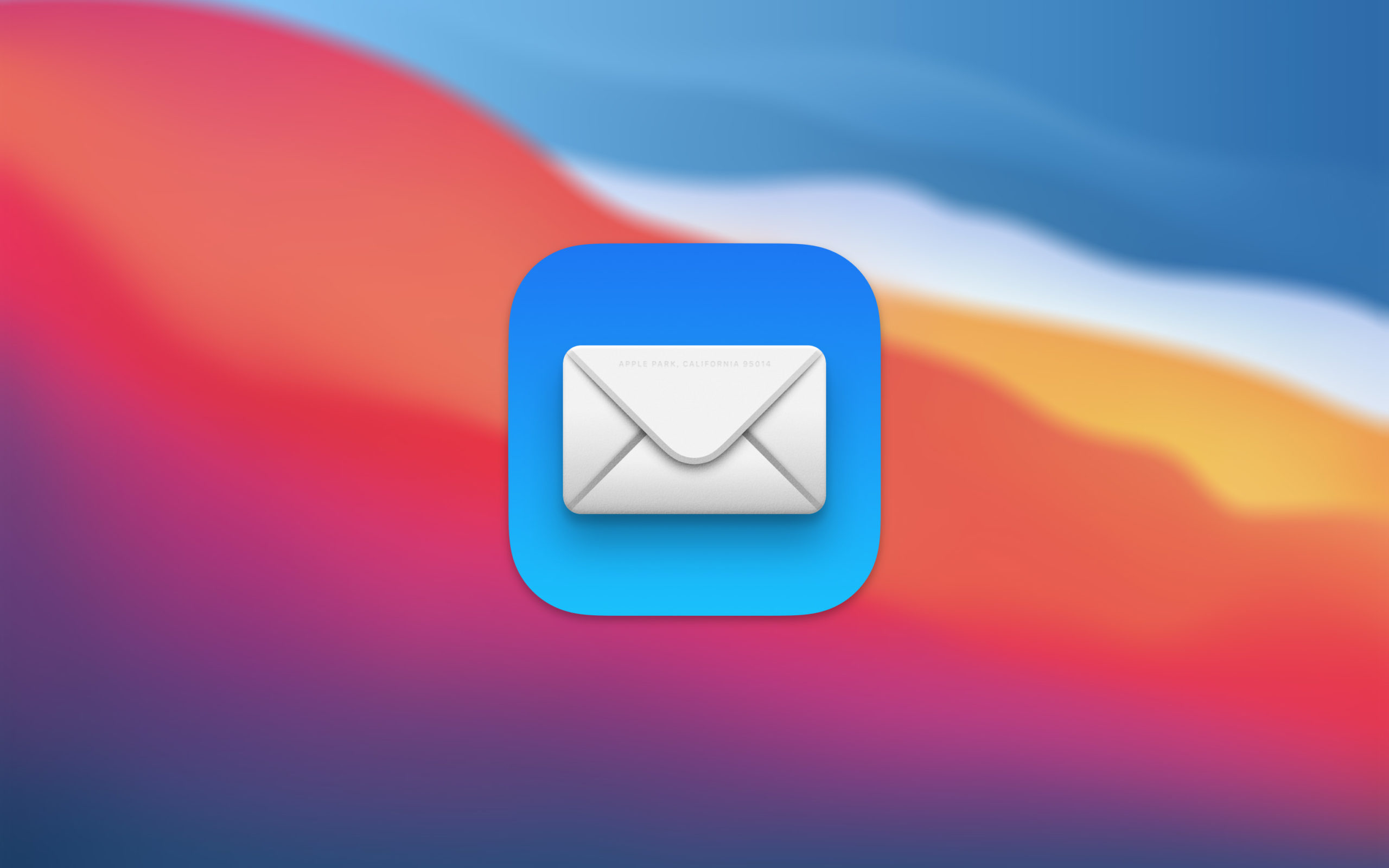

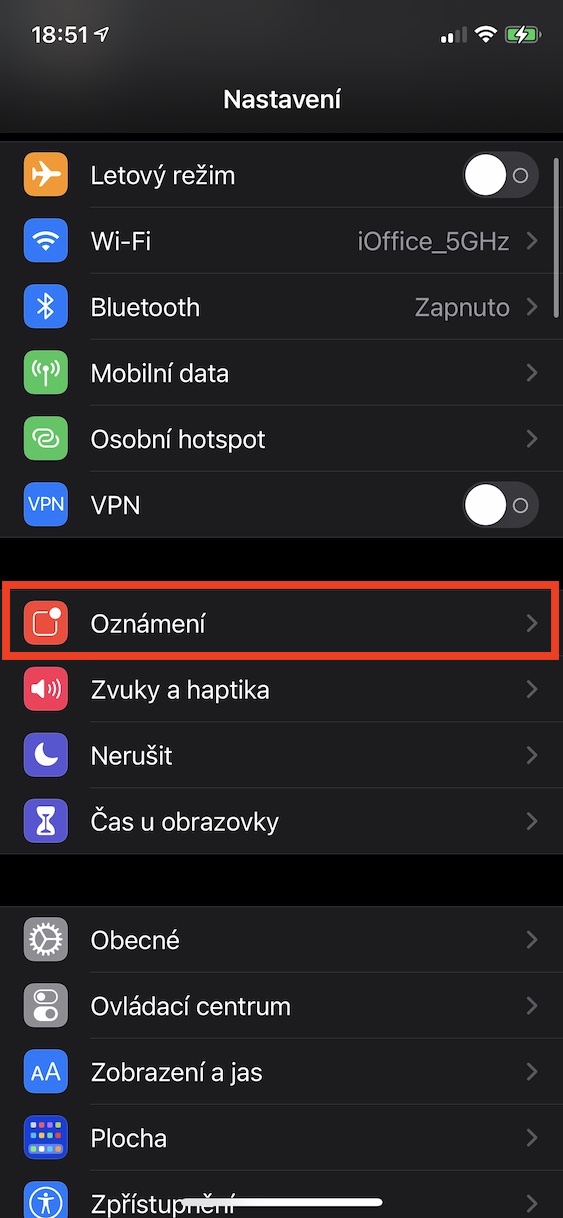
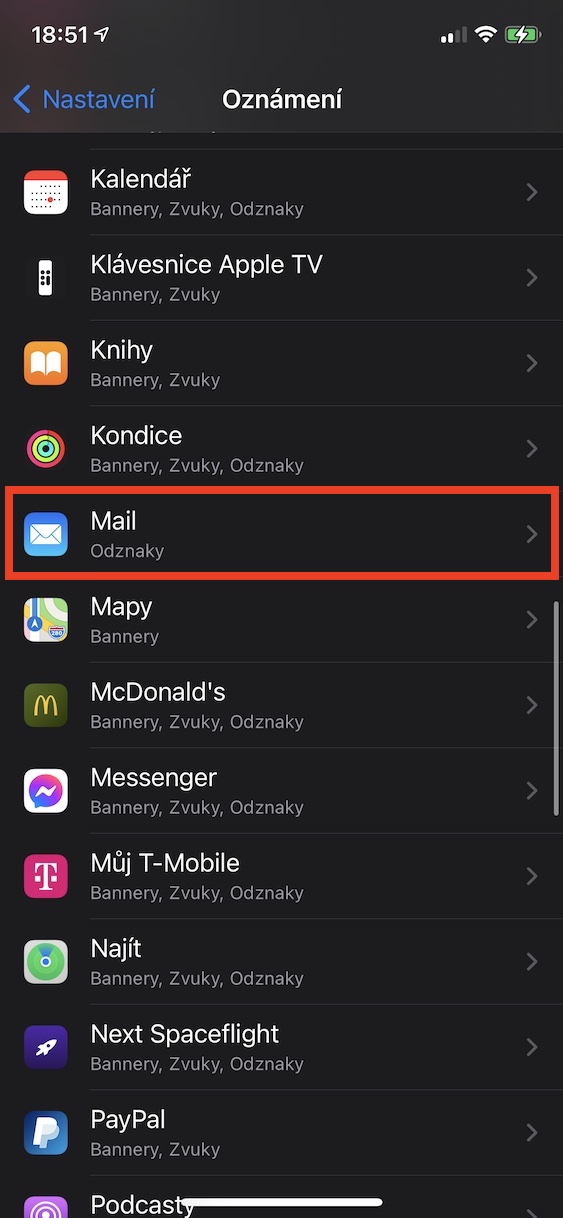
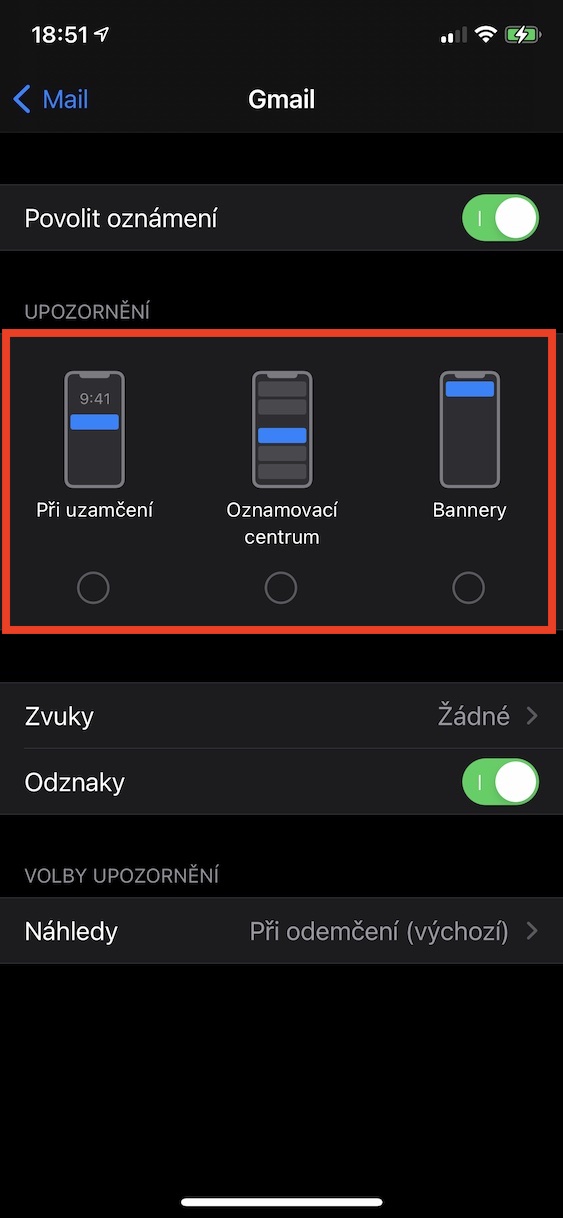
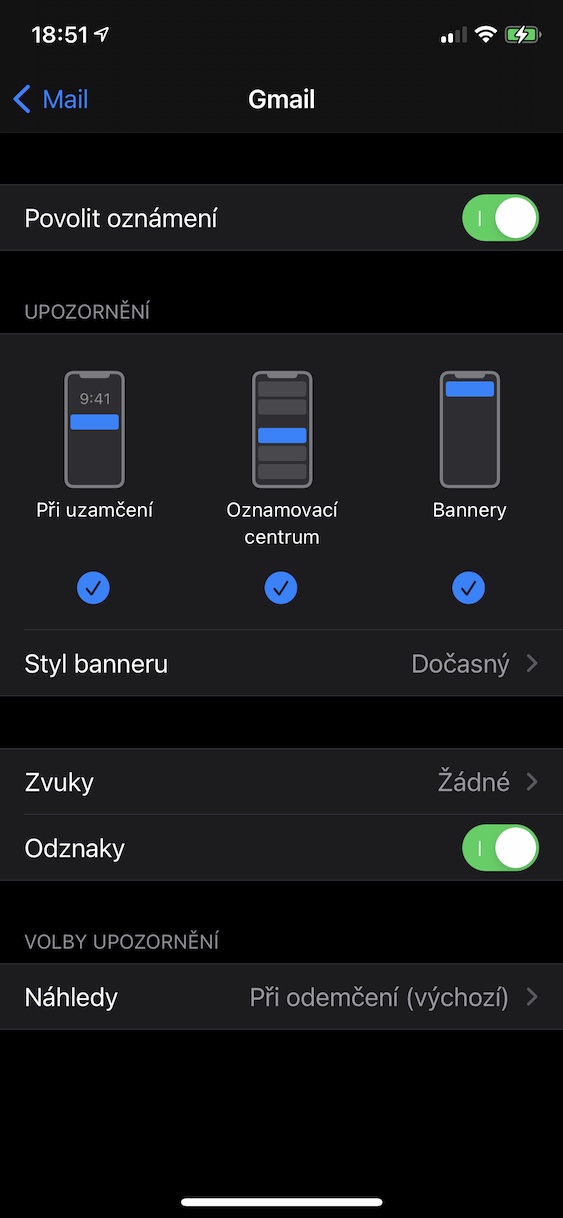
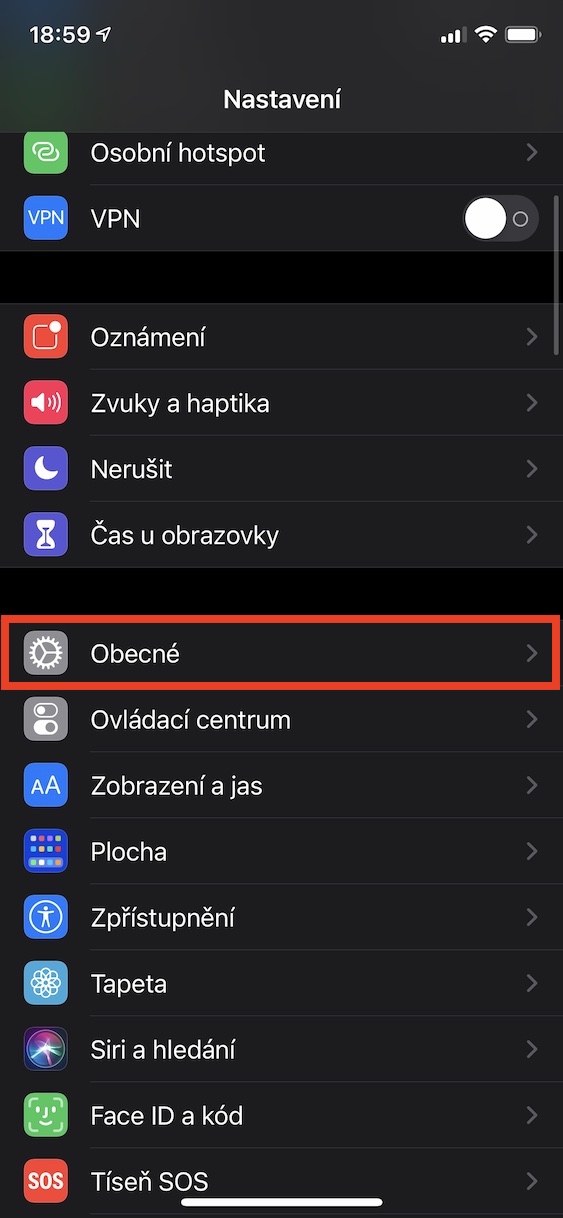
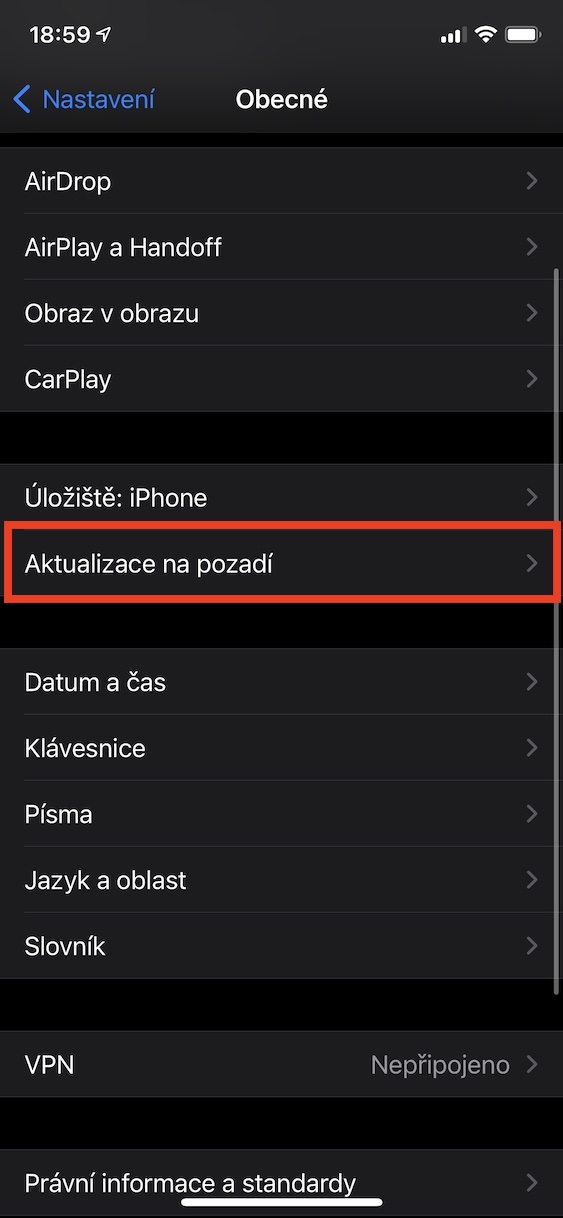
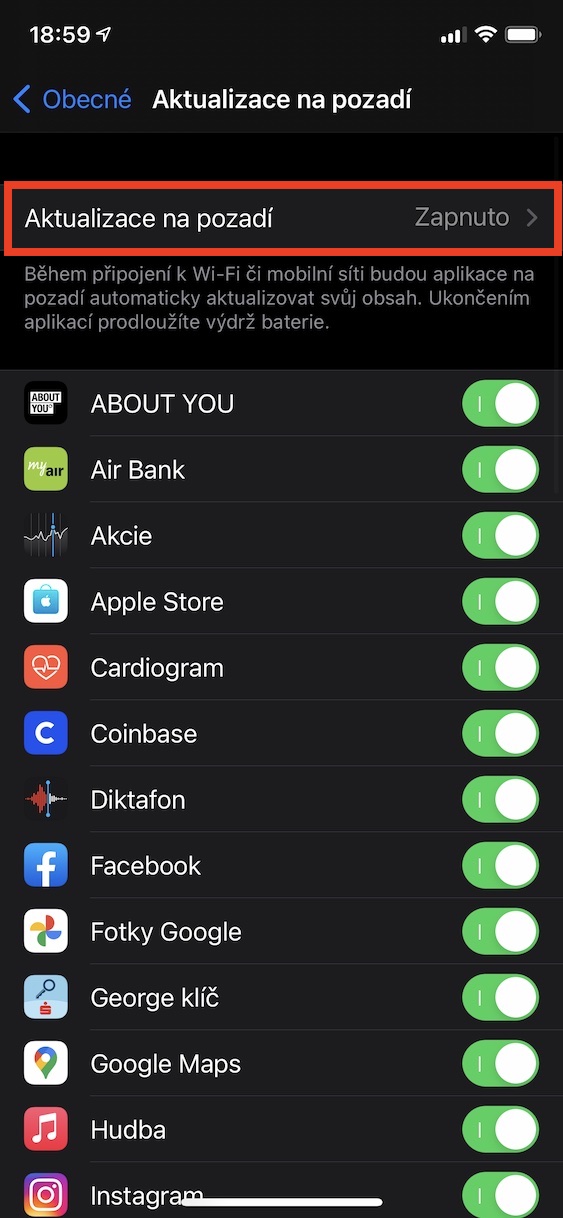
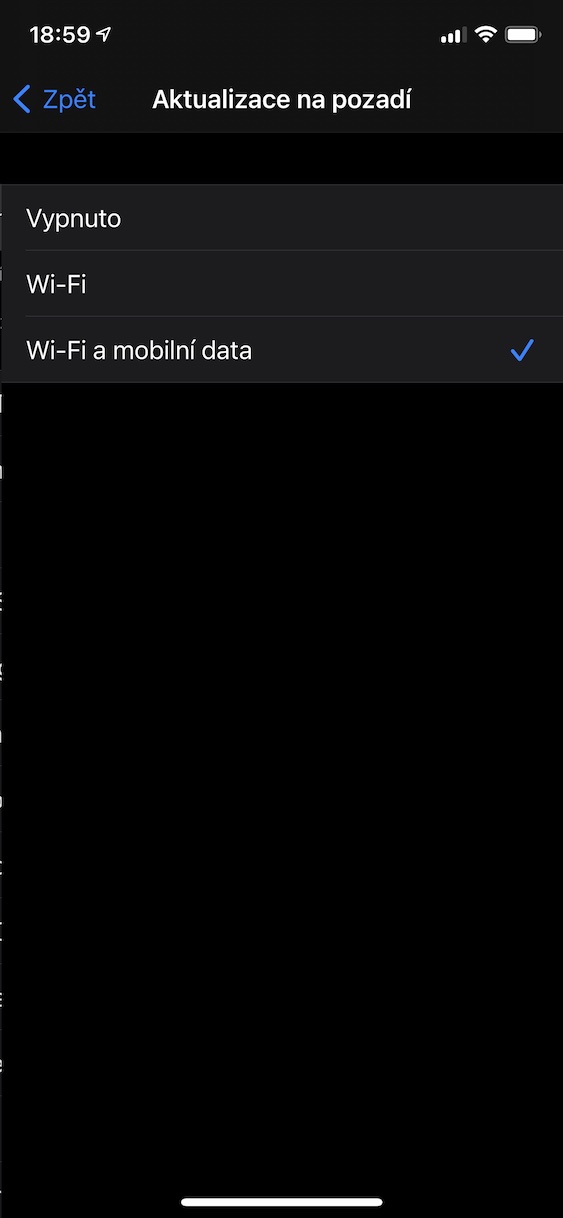
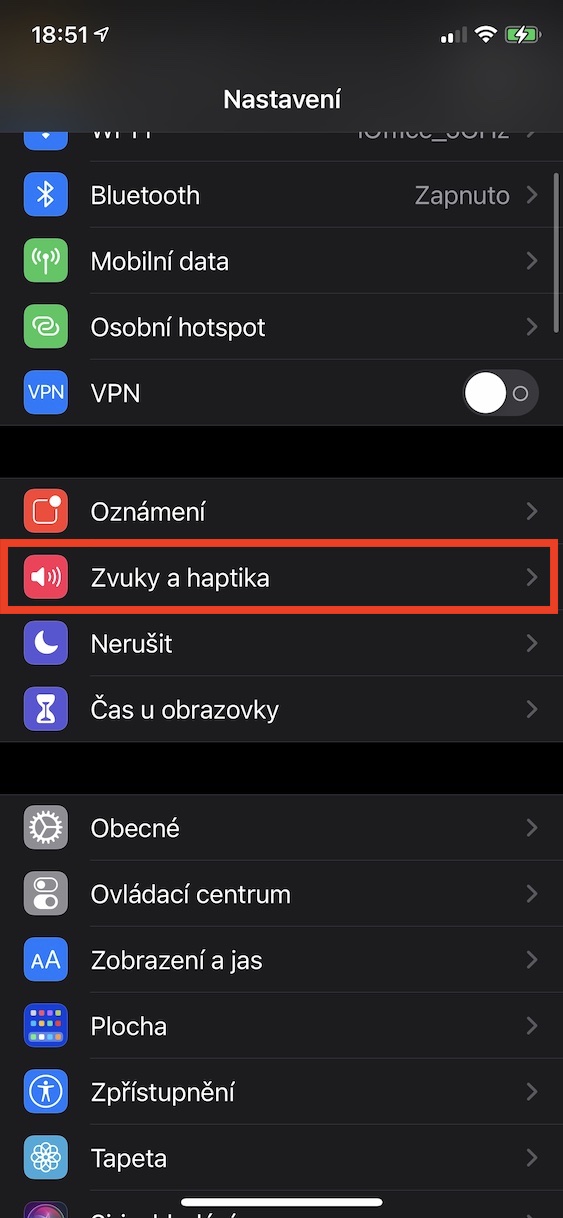
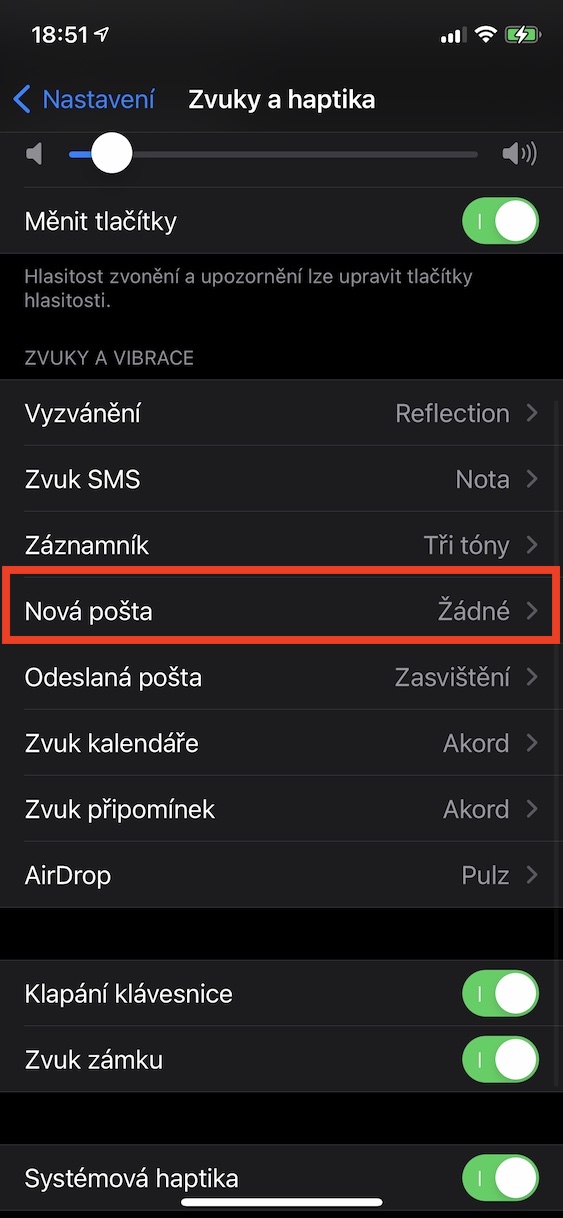
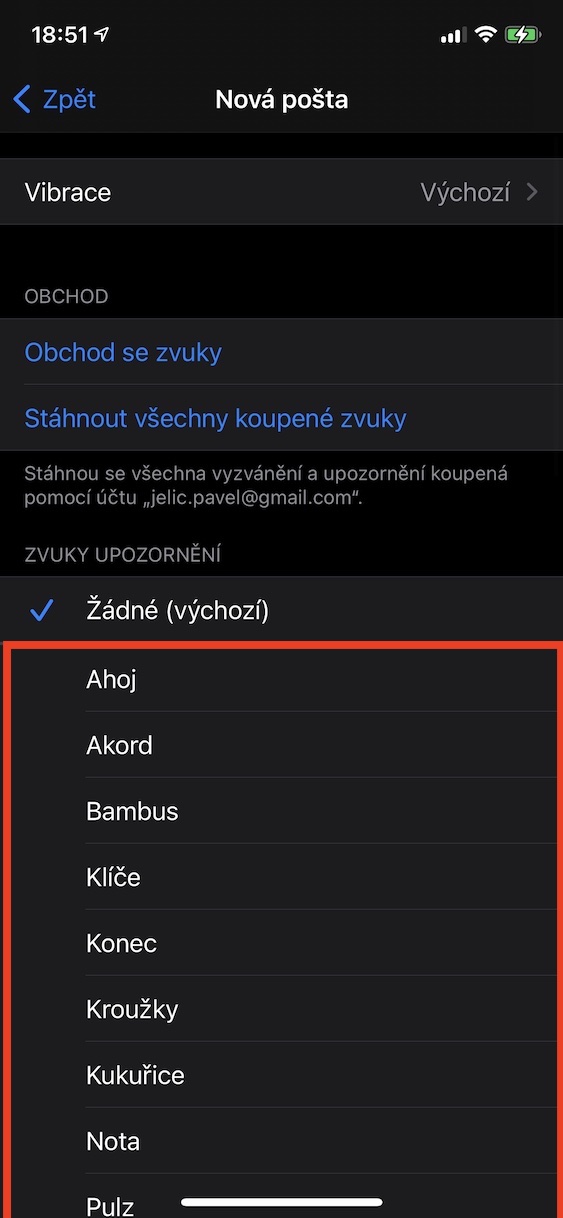
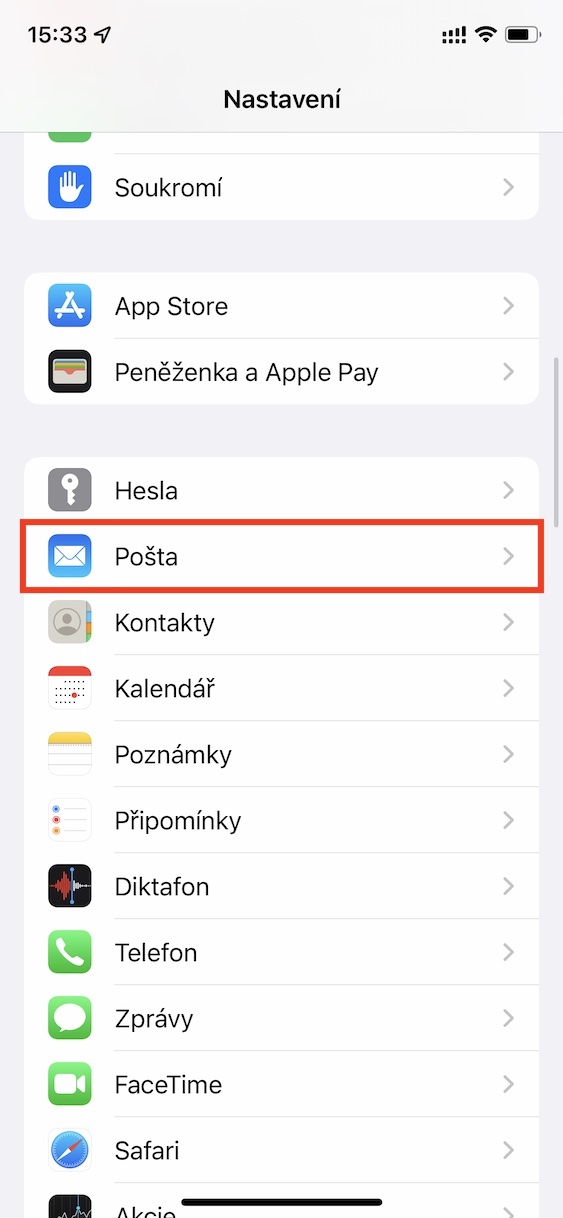
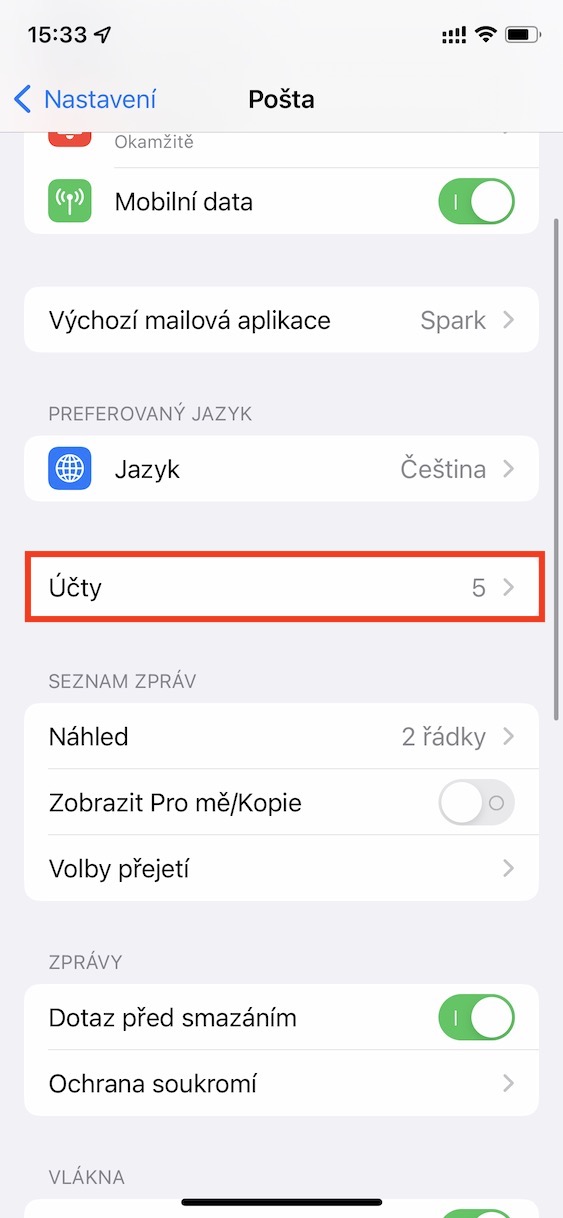
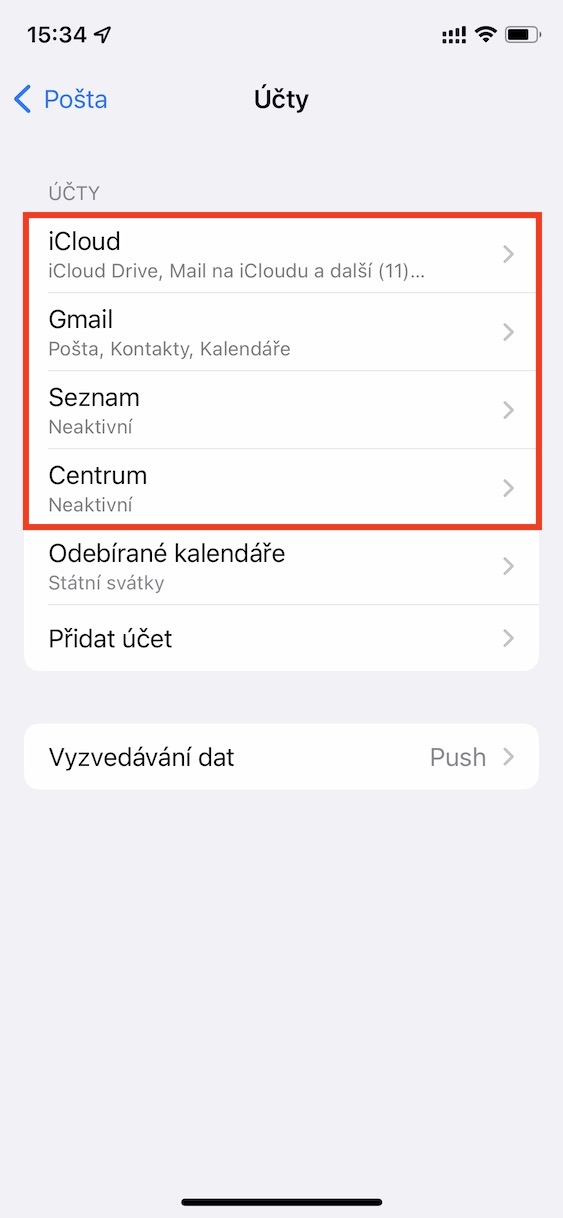
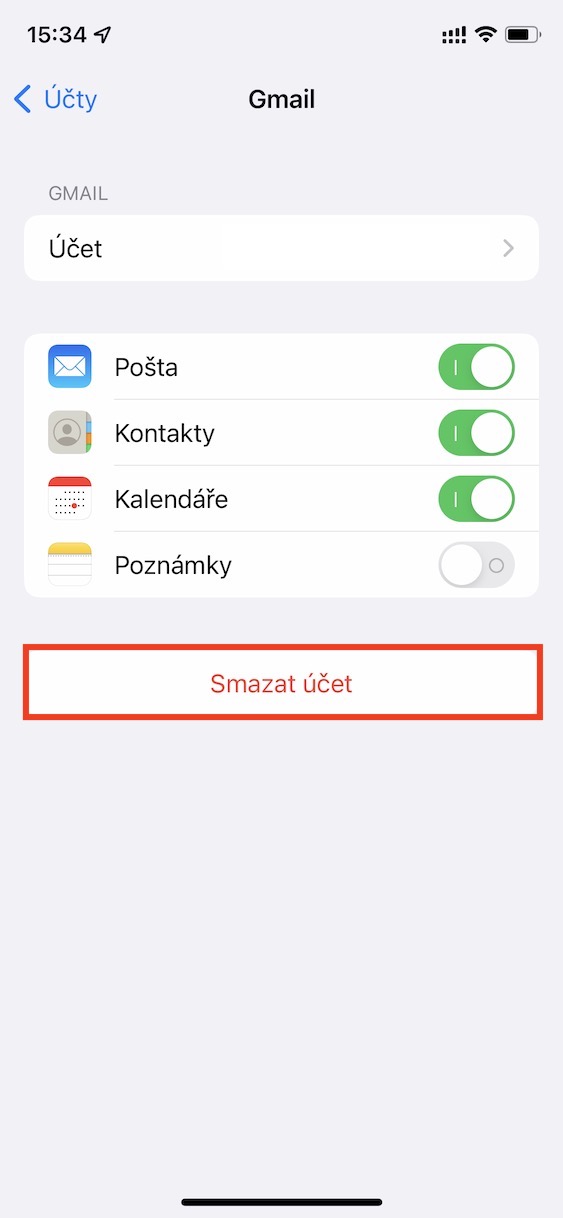
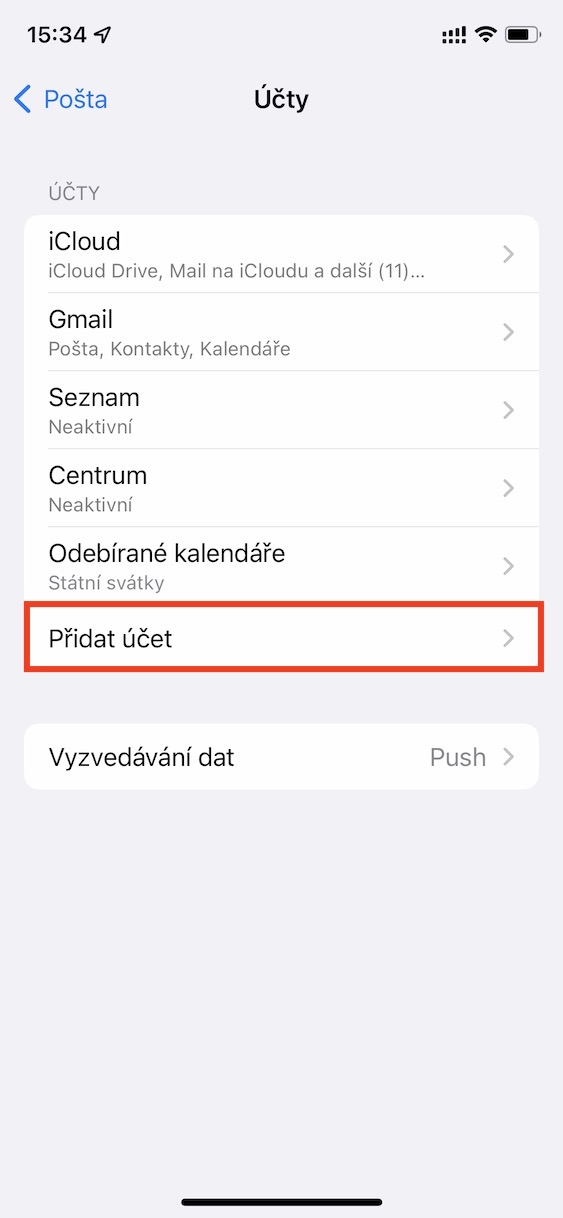
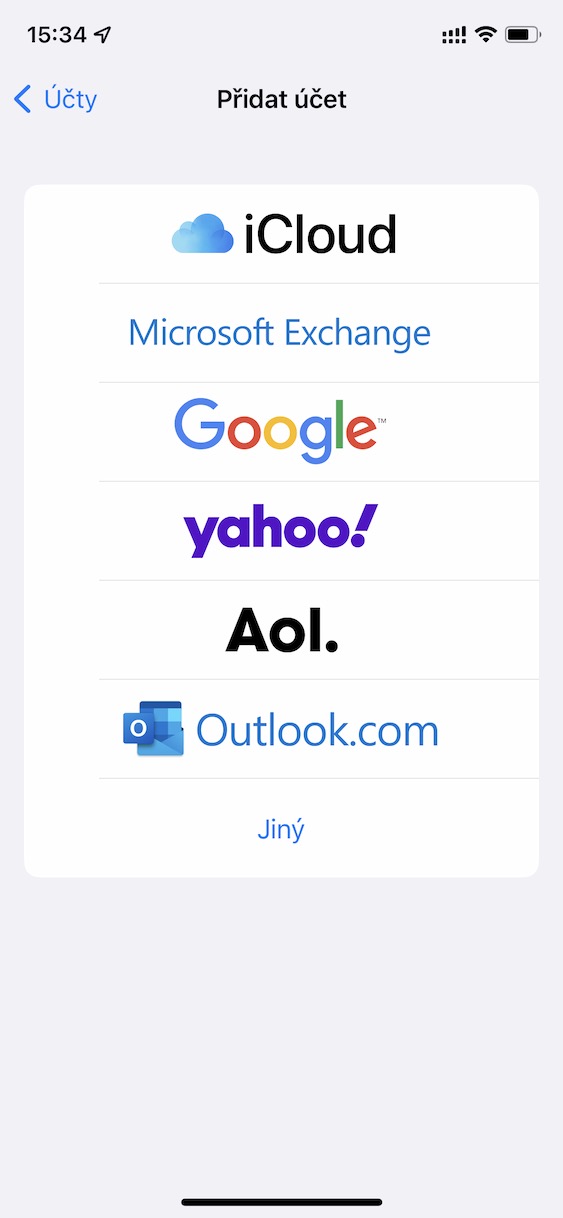






















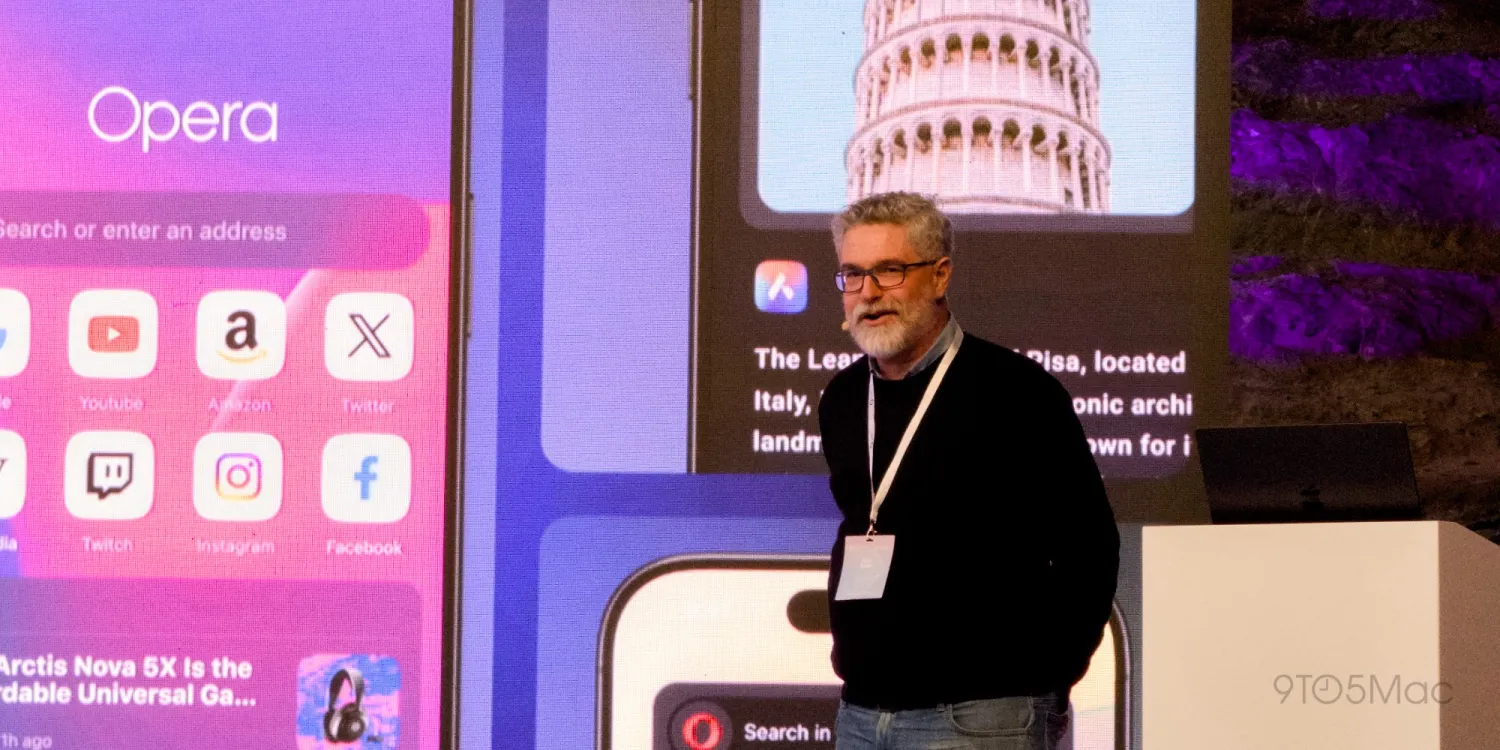




Po naistalovani iOS 15.5 islo asi hodinu. Potom sa to zas cele posr … notifikacie uz nem 🙁
Návod na ho… Upozornění je nefunkční
Nepoužívám ! Hrozně mi vadí zasílání příoh, v práci potřebuju posílat fotky jako přílohu a ne aby se na PC zobrazila fotka přes 4 monitory…..